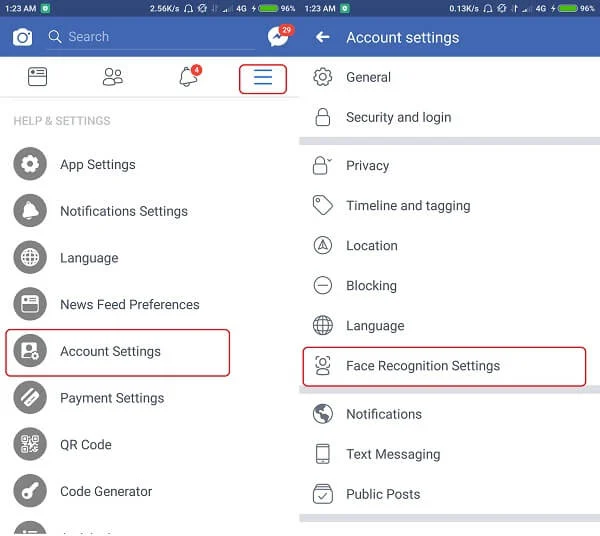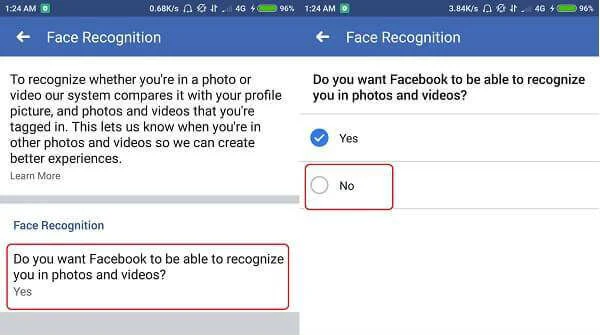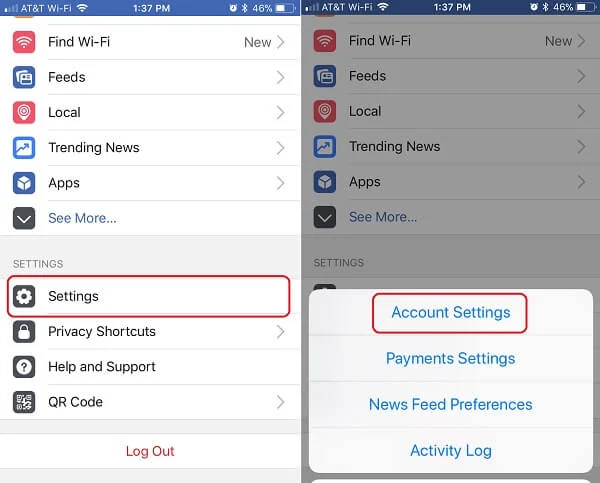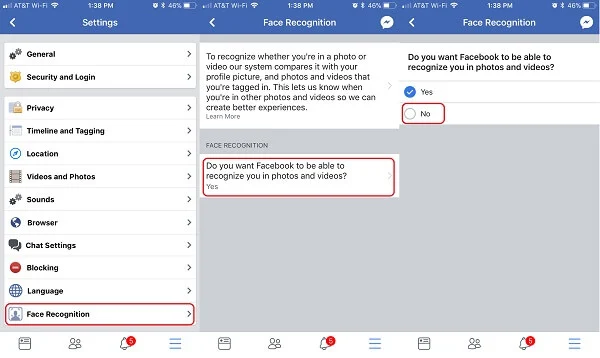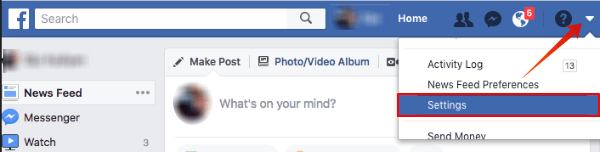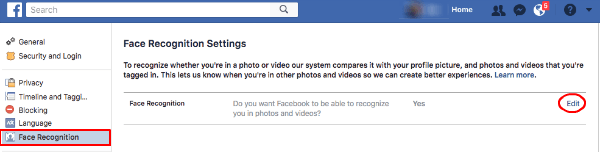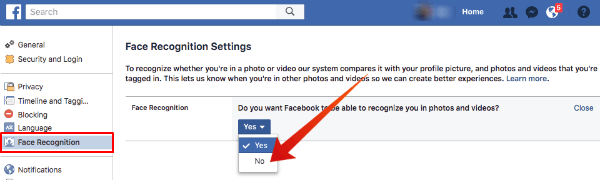Come disabilitare il riconoscimento facciale su Facebook?
Nel 2013, Facebook ha introdotto una funzione di riconoscimento facciale che ha consentito agli utenti di contrassegnare facilmente i propri amici nelle foto che avevano scattato. Tuttavia, fino a dicembre 2017, Facebook ha lanciato alcune nuove funzionalità per il riconoscimento facciale. Ciò ha causato una certa confusione tra molte persone su cosa aspettarsi da questo aggiornamento e su come influisce sulla privacy. La società di social networking si è assicurata che gli utenti fossero consapevoli dei cambiamenti e offre persino uno switch unico per coloro che non si sentono a proprio agio con esso. In effetti, negli ultimi due giorni, potresti aver notato un messaggio nel tuo feed di notizie che te lo diceva.
Diamo un'occhiata a cosa è veramente cambiato e per coloro che sono preoccupati per la tua privacy, puoi disattivare la funzione di riconoscimento facciale di Facebook.
Cos'è il riconoscimento facciale su Facebook?
La tecnologia di riconoscimento facciale aggiornata di Facebook include tre nuove funzionalità. Aiuta a determinare quando gli estranei usano la foto. Poiché le immagini del profilo sono sempre pubbliche, Facebook ti avviserà se la tua foto viene utilizzata da un account diverso. Una volta avvisato, l'individuo può sentirsi libero di segnalare l'account falso e rimuoverlo da Facebook. La funzione fornisce quindi un modo efficace per proteggere la privacy.
Facebook utilizza anche la tecnologia di riconoscimento facciale per determinare quando qualcuno carica una tua foto senza taggarti. Facebook invia quindi una notifica, che ti consente di rivedere e taggare la foto. Questa funzione funziona solo se la persona che ha caricato la foto ti include nel pubblico selezionato. Ciò significa sostanzialmente che riceverai una notifica quando gli amici caricano le tue foto, a condizione che la privacy sia impostata per gli amici o per il pubblico.
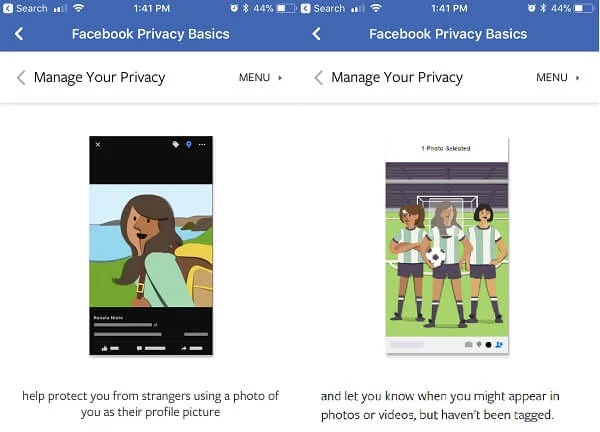
Anche il riconoscimento facciale su Facebook si sta rivelando una funzione utile per le persone con disabilità visive. Con questa tecnologia, può vedere chi c'è in una foto o in un video, mentre scorre il feed delle notizie, anche se quella persona non è taggata nella foto. Tuttavia, questo funzionerà solo se la persona menzionata nella foto è già un amico su Facebook.
Facebook ha impostato il riconoscimento facciale per impostazione predefinita; Ma se in passato hai disattivato il riconoscimento facciale per distinguere le foto; Quindi rimarrà bloccato fino all'attivazione. Tuttavia, alla fine, tutto si riduce alle preferenze personali. Ma, se il riconoscimento facciale non è la tua tazza di tè, Facebook ha reso facile disattivarlo completamente. Ciò comporterà la perdita di tutte le funzioni di riconoscimento facciale, poiché al momento non è disponibile la commutazione individuale per ciascuna funzione specifica.
Disattiva il riconoscimento facciale su Android
Le impostazioni di Facebook per Android e iPhone sono quasi identiche. Tuttavia, per il bene degli utenti di smartphone, spiegheremo con screenshot come disattivare la funzione di riconoscimento facciale in Facebook su Android e iPhone. Devi disattivare il riconoscimento facciale su un solo dispositivo, quindi Facebook manterrà le stesse modifiche su tutti i dispositivi se utilizzi lo stesso account Facebook su più dispositivi.
Per disattivare il riconoscimento facciale sul tuo smartphone Android;
Apri l'app mobile di Facebook, tocca Icona Impostazioni > Altro > Impostazioni account > Impostazioni di riconoscimento facciale.
In questa categoria, puoi disabilitare il riconoscimento facciale selezionando " لا In risposta alla domanda "Vuoi che Facebook ti riconosca nelle foto e nei video?".
Riconosci i volti in Facebook su iPhone
Il riconoscimento facciale su iOS può anche essere disabilitato dall'app mobile di Facebook. Segui questi semplici passaggi per disattivare il riconoscimento facciale:
Apri l'app di Facebook su iPhone > Fai clic in basso a destra per Menu > Scorri verso il basso fino a Impostazioni > Impostazioni account > Riconoscimento facciale.
Dal menu Impostazioni account, tocca " Riconoscimento facciale . Per disattivare il riconoscimento facciale, tocca la domanda "Vuoi che Facebook sia in grado di riconoscerti nelle foto e nei video?" E scegli il n.
Disattiva il riconoscimento facciale su Facebook sul desktop
Se non disponi dell'accesso mobile, puoi utilizzare un browser desktop per impostare il riconoscimento facciale su Facebook. Proprio come sul tuo cellulare, puoi fare lo stesso sul tuo desktop. Segui questi semplici passaggi per disattivare il riconoscimento facciale sul desktop:
Innanzitutto, apri Facebook sul desktop e accedi al tuo account. Ora, fai clic sulla freccia giù e vai su Impostazioni nell'angolo in alto a destra.
Una volta aperte le impostazioni di Facebook, puoi vedere le impostazioni di riconoscimento facciale nel menu della barra laterale di sinistra. Clic Identificare sui volti e quindi modificare per continuare.
Ora hai la possibilità di selezionare sì o no per il riconoscimento facciale sull'account Facebook. Puoi scegliere No qui per disattivare il riconoscimento facciale su Facebook.
Grazie a un semplice interruttore realizzato da Facebook, chiunque può disattivare facilmente il riconoscimento facciale. Come per tutte le nuove tecnologie, anche il riconoscimento facciale è circondato da una nuvola di sospetti. Sebbene sembri promettente e abbia alcune fantastiche funzionalità, potrebbe non essere un'opzione per tutti. Ma se rimarrà qui dipende da te oggi. Dopotutto, siamo le vene che occupano il cuore di questo social network.